Comment changer le mot de passe sur Ubuntu 18.04 Bionic Beaver Linux
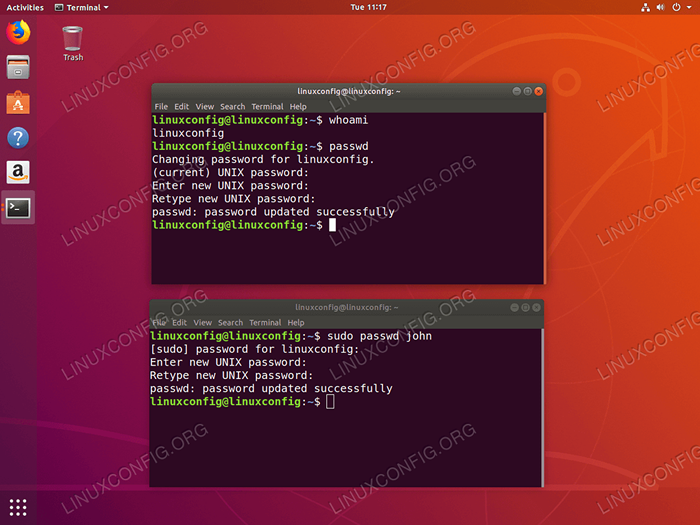
- 2845
- 834
- Thomas Richard
Objectif
L'objectif est de modifier un mot de passe utilisateur sur Ubuntu 18.04 Bionic Beaver Linux
Système d'exploitation et versions logicielles
- Système opérateur: - Ubuntu 18.04 Bionic Beaver Linux
Exigences
Accès privilégié à votre système Ubuntu comme root ou via Sudo La commande est requise.
Difficulté
FACILE
Conventions
- # - Exige que les commandes Linux soient exécutées avec des privilèges racine soit directement en tant qu'utilisateur racine, soit par l'utilisation de
Sudocommande - $ - Exige que les commandes Linux soient exécutées en tant qu'utilisateur non privilégié régulier
Instructions
Changer le mot de passe à l'aide de la ligne de commande
Dans le premier exemple, nous modifierons le mot de passe pour l'utilisateur actuellement connecté linuxconfig en utilisant le passage commande. Aucun privilège spécial n'est requis.
Exécution du passage La commande sans options ou arguments supplémentaires modifiera le mot de passe pour le courant connecté à l'utilisateur. Ouvrez le terminal et entrez:
$ passwd
Veuillez noter que vous serez invité à saisir votre mot de passe actuel en premier, après quoi vous devrez saisir et retapé votre nouveau mot de passe. Vous ne pourrez pas voir le mot de passe que vous tapez sur le terminal. Cependant, le terminal lit votre entrée de clavier malgré tout, alors continuez à taper.
En utilisant l'exemple suivant, nous modifierons le mot de passe pour un autre utilisateur appelé John. Dans ce cas, nous devons utiliser le Sudo Commande et spécifiez le nom de l'utilisateur pour qui nous souhaitons modifier le mot de passe:
$ sudo passwd John
Après avoir exécuté ce qui précède passage Commandez-vous pour la première fois à saisir votre mot de passe administratif sudo administratif, suivi du nouveau mot de passe utilisateur.
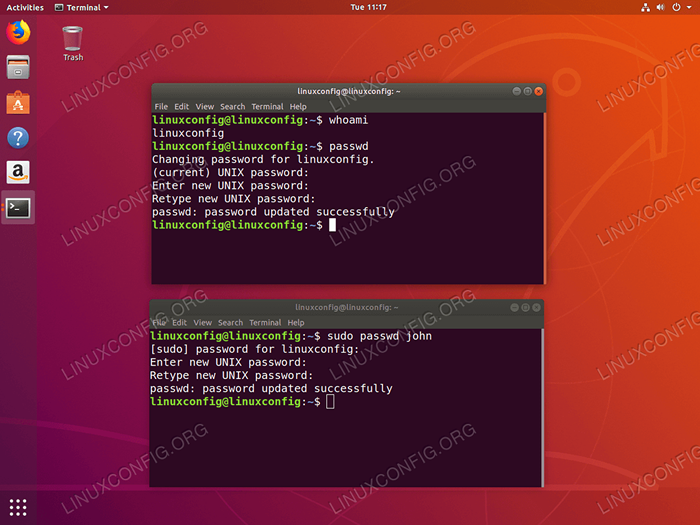 Modifier le mot de passe utilisateur sur Ubuntu 18.04 Bionic Beaver de la ligne de commande.
Modifier le mot de passe utilisateur sur Ubuntu 18.04 Bionic Beaver de la ligne de commande. Modifier le mot de passe de l'interface utilisateur graphique
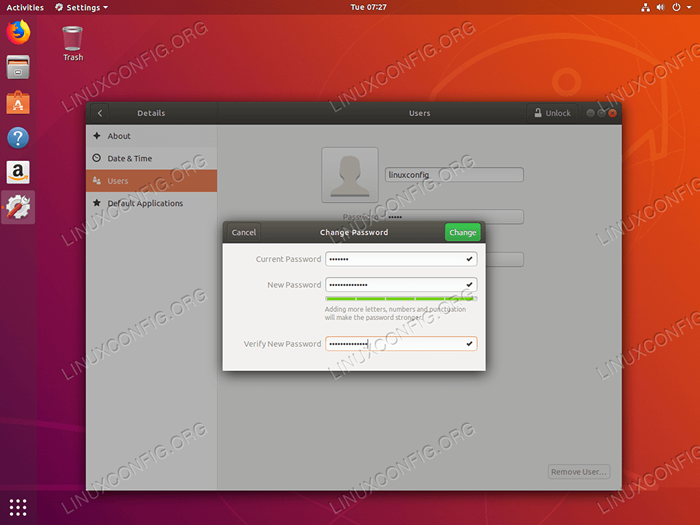 Pour modifier un mot de passe utilisateur à partir du gnome par défaut Ubuntu 18.04 Interface graphique, accéder à
Pour modifier un mot de passe utilisateur à partir du gnome par défaut Ubuntu 18.04 Interface graphique, accéder à Paramètres-> Détails-> utilisateurs. Clique sur le Mot de passe boîte et entrez les mots de passe actuels et nouveaux utilisateurs. Tutoriels Linux connexes:
- Choses à installer sur Ubuntu 20.04
- Choses à faire après l'installation d'Ubuntu 20.04 Focal Fossa Linux
- Choses à faire après l'installation d'Ubuntu 22.04 Jammy Jellyfish…
- Choses à installer sur Ubuntu 22.04
- Ubuntu 20.04 astuces et choses que vous ne savez peut-être pas
- Ubuntu 20.04 Guide
- Commandes Linux: les 20 meilleures commandes les plus importantes que vous devez…
- Fichiers de configuration Linux: 30 premiers
- Commandes Linux de base
- Ubuntu 22.04 Guide
- « Travailler avec les dépendances de package sur Red Hat Linux
- Comment installer des nodejs sur Debian 9 Stretch Linux »

